Windows终端快捷键大全,提高效率
在本指南中,我们将了解什么是 Windows 终端快捷键以及如何使用它们。从一开始,Windows 就拥有一系列命令行程序,可以简化计算机上的基本操作。
例如,可以使用 CHKDSK 检查硬盘驱动器的健康状况或使用 SFC/DISM 修复文件损坏。在许多情况下,您可能需要运行此类程序。微软最近将所有此类软件合并为一个跨平台实用程序,即 Windows Terminal。
为什么了解 Windows 终端热键很重要?
尽管您可能像使用任何其他应用程序一样使用 Windows 终端,但了解重要的快捷键对提高整体效率有很大帮助。有了它,您可以轻松地执行诸如多窗格/选项卡、UTF-8 字符支持、Unicode、可点击 URL 和图形设置等任务。此外,您还可以自定义当前的主题、文字、颜色、背景等,让您的终端与众不同。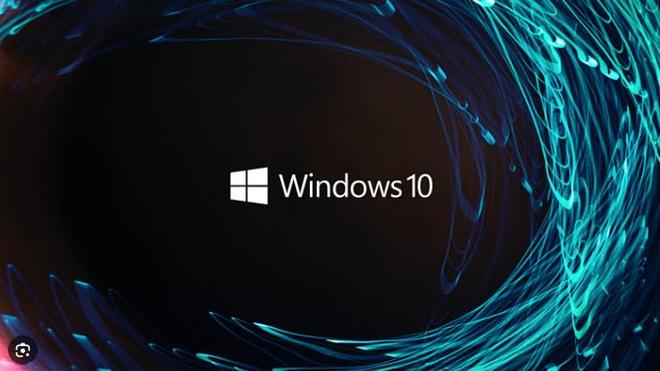
Windows 终端快捷键
以下是可能有用的 Windows 终端热键的完整列表 –
| 热键 | 命令名称 |
Ctrl + Shift + N | 启动一个新的 Windows 终端 |
Ctrl + Shift + T | 打开一个新的配置文件选项卡 |
Ctrl+ Shift + F | 启用“查找”按钮 |
Ctrl + shift + P | 启动搜索栏 |
Ctrl + Shift + Number (1-9) | 打开一个新的选项卡配置文件索引 1 到 9 |
Ctrl + Alt + Number (1-9) | 在选项卡 1 到 9 之间切换 |
Ctrl + Tab | 切换到下一步选项卡 |
Ctrl + Shift + Tab | 返回上一个选项卡 |
Ctrl + Shift + Spacebar | 打开配置文件选择下拉菜单 |
Ctrl + Shift + D | 重复标签 |
Alt + Shift + D | 重复窗格 |
Ctrl + Shift + W | 关闭当前运行的标签 |
Ctrl + C | 复制所选项目 |
Ctrl + V | 粘贴所选项目 |
Ctrl + Comma(,) | 启动 Windows 终端设置 UI |
Ctrl + Alt + Comma(,) | 启动默认设置文件 |
Ctrl + Shift + Comma(,) | 启用搜索应用程序 |
Ctrl + (+) | 增加字体大小 |
Ctrl + (-) | 减小字体大小 |
Ctrl + (0) | 将字体大小重置为默认值 |
Ctrl + Shift + Up arrow | 在 Windows 终端中向上滚动 |
| Ctrl + Shift + 向下箭头 | 在 Windows 终端中向下滚动 |
| Ctrl + Shift + 上一页 | 向上滚动一页 |
| Ctrl + Shift + PgDn | 向下滚动一页 |
| Ctrl + Shift + 主页 | 滚动到历史记录的顶部 |
| Ctrl + Shift + 结束 | 滚动到历史底部 |
| Alt + Shift + 加号(+) | 拆分垂直窗格 |
Alt + Shift + Minus(-) | 拆分水平窗格 |
Alt + Shift + UP arrow | 向上调整当前窗格的大小 |
Alt + Shift + Down arrow | 向下调整当前窗格的大小 |
| Alt + Shift + 左箭头 | 向左调整当前窗格的大小 |
| Alt + Shift + 右箭头 | 向右调整当前窗格的大小 |
| Alt + 向上箭头 | 将焦点移到一个窗格上 |
| Alt + 向下箭头 | 将焦点移至一个窗格 向下 |
| Alt + 向左箭头 | 将焦点移至一个窗格 向左 |
| Alt + 右箭头 | 将焦点移至一个窗格 向右 |
| Ctrl + Alt + 左箭头 | 将焦点移至上次使用的窗格 |
Left Alt + Left Shift + PrtSn | 打开或关闭高能见度屏幕模式 |
Win + ' | 召唤地震模式 |
F11 | 打开或关闭全屏模式 |
Alt + F4 | 关闭打开的窗口(整个程序) |
我希望您在 Windows 终端上工作时发现这些快捷键对您的整体工作有用且容易。
如何自定义 Windows 终端?
无论您是想更改默认颜色、更改背景颜色,还是使用多个窗格和选项卡,都可以。下面介绍如何在 Windows 中自定义 Windows Terminal Preview。
如何在 Windows 中打开终端?
终端现在是您计算机上的默认命令行程序。这包括所有已知工具的接口,例如命令提示符、PowerShell 和 Azure Cloud Shell。要打开它,请按照下列步骤操作 –
- 按 Windows + X,然后选择Terminal。
- 如果您要在您的 PC 上进行一些系统级更改,请改为选择终端(管理员)。
- 当 UAC 窗口提示时,点击是授权打开它。
以上是 Windows终端快捷键大全,提高效率 的全部内容, 来源链接: www.tmjl8.com/smart/434479.html









